Opomba: Ta članek je služil svojemu namenu in ga bomo kmalu odstranili. Ker želimo odstraniti sporočila »Strani ni bilo mogoče najti«, odstranjujemo znane povezave. Če ste ustvarili povezave do te strani, jih odstranite. Skupaj bomo poskrbeli, da bo splet povezan.
Diaprojekcijo lahko nastavite tako, da bo prikazovala vse diapozitive ali obseg diapozitivov, lahko pa uporabite custom show, da predstavite podnabor diapozitivov v vrstnem redu, ki ste ga določili.
-
Na zavihku Diaprojekcija kliknite Nastavi diaprojekcijo.

-
V razdelku Pokaži diapozitivenaredite nekaj od tega:
Če želite
Naredite to
Prikaz vseh diapozitivov
Kliknite vse.
Prikaz obsega diapozitivov
Kliknite od, nato pa vnesite začetne in končne številke diapozitivov.
Prikaz diaprojekcije po meri
Kliknite diaprojekcija po meriin nato v spustnem meniju izberite Pokaži.
Če možnost» Pokaži po meri «ni na voljo
Preden lahko izberete to možnost, morate ustvariti diaprojekcijo po meri. Če želite ustvariti diaprojekcijo po meri, na zavihku Diaprojekcija kliknite diaprojekcija po meriin nato kliknite diaprojekcije po meri.

Ustvarite novo diaprojekcijo po meri. Izberite diapozitive, ki jih želite vključiti, in uporabite Dodaj , da jih vstavite na diapozitive v polju diaprojekcija po meri. Če želite več informacij, glejte Ustvarjanje in predstavitev diaprojekcije po meri .
-
Na zavihku Diaprojekcija v skupini Priprava kliknite Nastavi diaprojekcijo.

Različica 2011
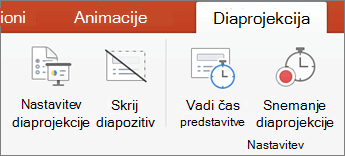
Novejše različice
-
V razdelku Diapozitivinaredite nekaj od tega:
Če želite
Naredite to
Prikaz vseh diapozitivov
Kliknite vse.
Prikaz obsega diapozitivov
Kliknite od, nato pa vnesite začetne in končne številke diapozitivov.
Prikaz diaprojekcije po meri
Kliknite diaprojekcija po meriin nato izberite diaprojekcijo v pojavnem meniju.
Če možnost» diaprojekcija po meri «ni na voljo:
Preden lahko izberete to možnost, morate ustvariti diaprojekcijo po meri. Če želite ustvariti diaprojekcijo po meri, na zavihku Diaprojekcija kliknite diaprojekcija po meriin nato kliknite diaprojekcija po meri.

Različica 2011

Novejše različice
Kliknite znak +, da izberete diapozitive za diaprojekcijo po meri. Če želite več informacij, glejte Ustvarjanje in predstavitev diaprojekcije po meri .










